Görev Yöneticisi taskeng.exe, Windows 11/10'da rastgele açılıyor
Bir kullanıcı, Görev Yöneticisinin(Task Manager) kendisi rasgele açılarak bilgisayarda sorunlara neden oluyorsa ne yapmalıdır? Bir iş ile meşgulken Görev Yöneticisinin(Task Manager) rastgele açıldığını hayal edin . (Imagine)Şimdi, bunun sık sık gerçekleştiğini hayal edin. Bu sinir bozucu bir zaman olacak. Birçok kullanıcı aynı sorunu bildiriyor.
(Task Manager)Windows 11/10Görev Yöneticisi , bilgisayarda çalışan programları, işlemleri ve hizmetleri yönetmenize olanak tanır. Kullanıcıya birçok yönden yardımcı olan harika bir araçtır. Herkesin Görev Yöneticisini(Task Manager) kullandığı en yaygın kullanım , yanıt vermeyen bir uygulamayı veya işlemi kapatmaktır. Bir tıklama ile bu görevi anında öldürür.
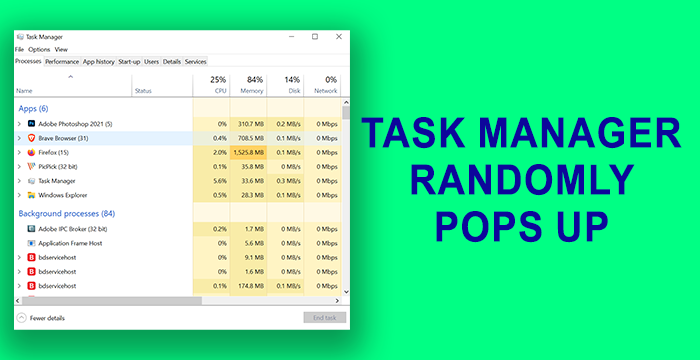
Görev Yöneticisi(Manager) (taskeng.exe) kendi kendine açılmaya devam ediyor
Başlamadan önce şunu bilmelisiniz ki , bilgisayarı kapattığınızda Görev Yöneticisi açıksa (Task Manager), tekrar açacaktır(it will open it again) . Bunlar, Görev Yöneticisi'nin(Task Manager) rastgele açılmasını düzeltebilecek yöntemlerdir-
- Fare Hareketlerini Kontrol Edin
- Güncellemeleri veya Yeni(New) Uygulamaları Kaldırın
- Kötü Amaçlı Yazılım için tam tarama gerçekleştirin
- AutoRuns ile başlangıçları kontrol edin
- SFC ve DISM Taramasını Çalıştırın
- Temiz Önyükleme Gerçekleştirin
- PC'nizi sıfırlayın
Yöntemleri ayrıntılı olarak görelim.
1] Fare Hareketlerini Kontrol Edin
Yerleşik hareketlerle gelen belirli fareler vardır. Görev Yöneticisi(Task Manager) bu nedenle rastgele açılmış olabilir. Mevcut farenin bağlantısını kesin ve başka bir fare bağlayın ve olup olmadığını kontrol edin. Başka bir fare ile olmuyorsa, o zaman fare hareketlerinde sorun var.
Oku(Read) : Başlat Menüsü sürekli açılıyor veya rastgele açılıyor(Start Menu keeps popping up or opens randomly) .
2 ] Güncellemeleri(Updates) veya Yeni(New) Uygulamaları Kaldırın(Uninstall)
Yakın zamanda herhangi bir programı güncellediyseniz veya yakın zamanda bilgisayarınıza yeni programlar yüklediyseniz ve ardından Görev Yöneticisinin(Task Manager) rastgele açıldığını görüyorsanız , güncellemeleri(uninstall the updates) veya programı(program) kaldırın . Görev Yöneticisinin(Task Manager) hala rastgele açılıp açılmadığını kontrol edin . Sorun hala çözülmediyse, aşağıdaki yöntemleri deneyin.
3] Kötü Amaçlı Yazılım için tam tarama gerçekleştirin
Herhangi bir virüs veya kötü amaçlı yazılımın Görev Yöneticisi'nin(Task Manager) rastgele açılır penceresine yol açıp açmadığını bulmak için bilgisayarınızı virüsten koruma veya kötü amaçlı yazılımdan koruma aracınızla tam olarak tarayın .
Sorun herhangi bir virüs veya kötü amaçlı yazılımın sonucuysa, bu araçlar bununla ilgilenecek ve bilgisayarınızın düzgün çalışmasına asla engel olmamasını sağlayacaktır.
Okuyun(Read) : ChkDsk her açılışta otomatik olarak çalışır(ChkDsk runs automatically at every startup) .
4] AutoRuns ile başlangıçları kontrol edin
Herhangi bir şüpheli girişi kontrol etmek için Otomatik Çalıştırma aracını(Autoruns tool) kullanın .
5] SFC ve DISM Taramasını Çalıştırın
SFC ( Sistem Dosyası Denetleyicisi(System File Checker) ) ve DISM ( Dağıtım Görüntüsü Hizmeti (Deployment Image Servicing)ve(DISM) Yönetimi )(Management) taramalarını çalıştırmak, bozuk veya eksik Windows dosyalarını düzeltmek için bariz çözümlerdir. Bu taramaların sorunları çözdüğü ve bilgisayarınızın hatasız çalışmasını sağladığı birçok durum vardır. Önce SFC taramasını , ardından DISM taramasını(then the DISM scan) çalıştırın .
Windows işletim sistemi(Windows OS) dosyalarıyla ilgili tüm hatalar şimdi çözülecek.
6] Temiz Önyükleme Gerçekleştirin
Temiz Önyükleme(Clean Boot State) Durumunda , yalnızca Windows'un(Windows) temel programları ve sürücüleri çalışır. Hiçbir üçüncü taraf uygulaması çalışmayacaktır. Bu şekilde, Görev Yöneticisinin(Task Manager) rastgele açılmasına neden olan hatadan hangi programın sorumlu olduğunu öğrenebilirsiniz . Görev Yöneticisi (Task Manager)Temiz Önyükleme(Clean Boot) modunda rastgele açılmıyorsa , yüklediğiniz üçüncü taraf bir uygulamadan kaynaklanan hatadır. Bunu açıp kapatarak ve PC'nizi Temiz Önyükleme(Clean Boot) moduna yeniden başlatarak manuel olarak çözmeniz gerekir.
Okuyun(Read) : Windows Installer sürekli açılıyor veya başlıyor .
7] PC'nizi sıfırlayın
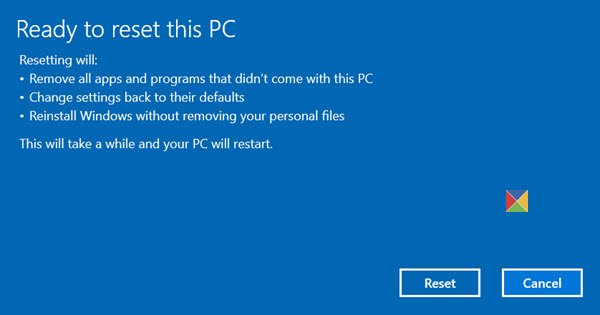
Bilgisayarınızda rastgele açılan Görev Yöneticisi'ni(Task Manager) düzeltmeniz gereken son seçenek , reset Windows 11/10 . Herhangi bir dosya kaybetmeyeceksiniz ancak Windows fabrika ayarlarına sıfırlanacak.
Bu, Görev Yöneticisi'nin(Task Manager) rastgele açılmasını düzeltecek ve durduracaktır .
Sonrakini okuyun(Read next) : PowerShell, Başlangıçta açılır(PowerShell opens at Startup) .
Related posts
Task Manager Windows 10'de başlangıçta çöküyor
Windows Task Manager Tips and Tricks farkında olmayabilir
Windows 10'te Task Manager Default'ye nasıl sıfırlanır?
Windows 10'de nasıl kontrol edilir, düşük veya Increase CPU usage
Kill Çoklu Processes veya Windows 10'te birkaç görevi sonlandırın
etkinleştirmek veya kolayca Windows 10 yılında Task Manager nasıl devre dışı bırakılır
Fix process priority Task Manager'de değişemedi
GPU process bellek sayaçları Windows 10'da yanlış değerleri bildirir
Task Manager'da UserOOBEBroker.exe or User OOBE Broker nedir?
Windows 10'de tam ekran Program or Game'den çıkmayı nasıl zorlayabilirsiniz?
Windows 10'da Görev Yöneticisi nasıl devre dışı bırakılır
Analyze Wait Chain: Identify hung veya Windows 10 dondurulmuş proses
Change Task Manager Data Update speed Windows 10'te
Windows 11 ve Windows 10 Task Manager nasıl açılır
Windows 10 Task Manager Son BIOS Time nedir?
Windows 10'un Görev Yöneticisinden başlangıç programları nasıl görüntülenir ve devre dışı bırakılır
Görev Yöneticisi ile sistemlerinizin performansını takip etmenin 7 yolu
Windows 10'da Görev Yöneticisi ile oturum açmış kullanıcı hesapları nasıl yönetilir
Task Manager Nasıl Açılır Windows 10
Windows 10 Task Manager'de Identity_Helper.exe process nedir?
